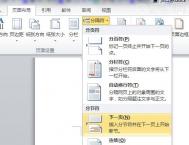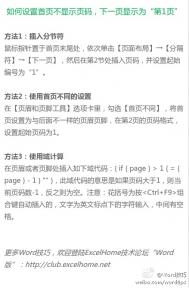图1
将光标定位在分页符前面的文字页中,打开“插入”菜单,选择“页码”命令,弹出“页码”对话框,设置一种页码样式,(如图2)所示。

图2
(本文来源于图老师网站,更多请访问http://m.tulaoshi.com/bangongruanjian/)再单击“格式”按钮,选中“页码格式”对话框中“页码编排”栏中的“起始页码”单选项,并将后面输入框中的数字设为1,当然可以根据具体要求灵活设置,(如图3)所示。
(本文来源于图老师网站,更多请访问http://m.tulaoshi.com/bangongruanjian/)
图3
设置好后,连续单击“确定”按钮。在Word编辑状态,可以看到在页面的下方已经插入了一个页码,在分页符下面的文字页中,双击页码,激活页眉和页脚设置,选中页码,(如图4)所示。

图4
[1] [2]